- A+
Win7计算机连接数量最大值怎么解决?近期有Win7用户在电脑的使用中,遇到了系统提示:已达到计算机的连接数最大值,无法再通次远程计算机连接。那么对于这一问题有没有什么方法解决呢?以下小编整理了Win7计算机连接数量最大值的三种解决方法,有需要的朋友们一起来看看吧。
方法一:
1、打开电脑,在桌面上使用鼠标右击【我的电脑/计算机】,弹出菜单,选择【管理】,进入窗口,在左侧栏点击【系统工具】——【共享文件夹】。
![[系统教程]Win7计算机连接数量最大值怎么解决?三种方法解决](https://www.rvibo.com/wp-content/uploads/2023/03/20230307094307-39.jpg)
2、点击【会话】选项,在右侧窗口可以看到当前连接着的所有会话记录,选中需要删除的记录,鼠标右键选择【关闭会话】。
![[系统教程]Win7计算机连接数量最大值怎么解决?三种方法解决](https://www.rvibo.com/wp-content/uploads/2023/03/20230307094307-58.jpg)
![[系统教程]Win7计算机连接数量最大值怎么解决?三种方法解决](https://www.rvibo.com/wp-content/uploads/2023/03/20230307094308-68.jpg)
3、也可以使用“所有任务”->“关闭会话”,这样就可以正常访问了。
![[系统教程]Win7计算机连接数量最大值怎么解决?三种方法解决](https://www.rvibo.com/wp-content/uploads/2023/03/20230307094308-14.png)
方法二:
1、首先,按组合键“Win+R”,调出运行对话框,输入cmd命令。
![[系统教程]Win7计算机连接数量最大值怎么解决?三种方法解决](https://www.rvibo.com/wp-content/uploads/2023/03/20230307094309-75.jpg)
2、然后,输入命令“net session /delete”并回车。
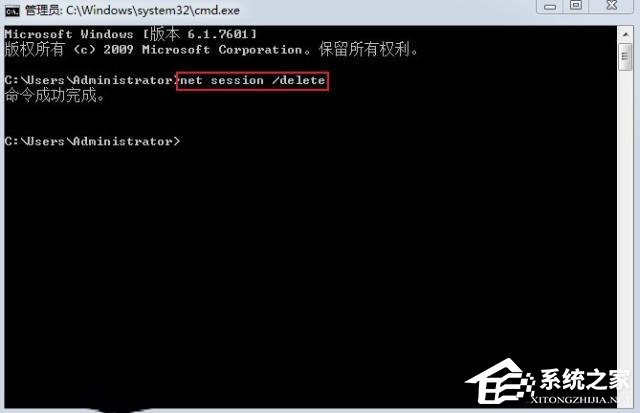
完成以上操作之后,便清空了当前所有会话(即清除了所有连接)。重新连接共享打印机便不会再有此提示。值得注意的是,此操作必须要在连接打印机并将之共享的电脑主机上完成。
方法三:
直接打开开始菜单,选择【重新启动】,之后就可以继续访问共享文件夹了或者连接打印机了。
![[系统教程]Win7计算机连接数量最大值怎么解决?三种方法解决](https://www.rvibo.com/wp-content/uploads/2023/03/20230307094310-10.jpg)
以上就是恩腾技术圈小编为你带来的关于“Win7计算机连接数量最大值怎么解决?三种方法解决”的全部内容了,希望可以解决你的问题,感谢您的阅读,更多精彩内容请关注恩腾技术圈官网。
希望本文对遇到此故障的朋友有所帮助,如有需要可以在下方留言,进行互动,或者留下您的联系方式,方便沟通交流。欢迎大家分享经典维修案例,软件使用教程技巧等,投稿邮箱:smailmeng2018@163.com.斯维智能科技@恩腾技术圈 WWW.RVIBO.COM.
- 扫一扫关注抖音
-

- 扫一扫关注我们
-



![[系统教程]银河麒麟系统密码忘了怎么办,银河麒麟系统密码怎么重置,银河麒麟系统修改密码教程](https://www.rvibo.com/wp-content/themes/begin/timthumb.php?src=/wp-content/uploads/2025/02/20250209222424_54272.png&w=280&h=210&a=&zc=1)

![[系统教程]Win10电脑如何退出平板模式-关闭Win10平板模式的方法](https://www.rvibo.com/wp-content/themes/begin/timthumb.php?src=https://www.rvibo.com/wp-content/uploads/2024/05/20240515111025-53.png&w=280&h=210&a=&zc=1)
![[系统教程]电脑C盘内存满了怎么清理内存-七种方法轻松搞定!](https://www.rvibo.com/wp-content/themes/begin/timthumb.php?src=https://www.rvibo.com/wp-content/uploads/2024/04/20240429030943-98.png&w=280&h=210&a=&zc=1)

